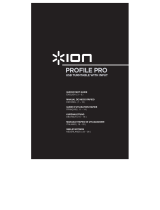Seite wird geladen ...

PROFILE PRO
USB TURNTABLE WITH INPUT
QUICKSTART GUIDE
ENGLISH ( 3 – 6 )
MANUAL DE INICIO RÁPIDO
ESPAÑOL ( 7 – 10 )
GUIDE D’UTILISATION RAPIDE
FRANÇAIS ( 11 – 14 )
KURZANLEITUNG
DEUTSCH ( 15 – 18 )
MANUALE RAPIDO DI UTILIZZAZIONE
ITALIANO ( 19 – 22 )
SNELSTARTGIDS
NEDERLANDS ( 23 – 26 )

15
KURZANLEITUNG
o Überprüfen SIe bitte, dass sich die in der unteren Abbildung aufgeführten Gegenstände in
der Produktverpackung befinden.
o PROFILE PRO
o Slipmat
o 45 RPM Adapter
o USB-Kabel
o CD
o Kurzanleitung
o Broschüre mit den Sicherheits- und Garantierichtlinien
o LESEN SIE BITTE DIE SICHERHEITSHINWEISE, BEVOR SIE DAS PRODUKT
VERWENDEN
o Registrieren Sie Ihr Produkt online auf http://www.ion-audio.com
.
EINFÜHRUNG
Wir haben mehrere Softwarepakete beigefügt, die Sie beim Konvertieren Ihrer Vinylaufnahmen
unterstützen sollen. Sie sollten eine der folgenden Anwendungen installieren, um die Vorteile
von Computeraufnahmen zu nutzen:
EZ Vinyl/Tape Converter (nur für PC) ist die schnellste und einfachste Lösung überhaupt,
um Ihre Schallplatten in das digitale Format umzuwandeln. EZ Vinyl/Tape Converter
speichert Ihre Aufnahmen für Sie direkt in Ihrer iTunes* Bibliothek. Gerade Anwender, die
zum ersten Mal Schallplatten digitalisieren lieben diese Software. Sie finden in einer
handlichen Kurzanleitung schrittweise Anleitungen zur Softwareinstallation und zur
Bedienung des Programms.
EZ Audio Converter (nur für Mac) ist ein grundlegendes Converter-Programm für Mac OS
X und ideal für Neueinsteiger. Softwareinstallation und Betrieb sind Schritt für Schritt in der
beigefügten Software-Kurzanleitung erklärt.
Um die Softwareprogramme zu installieren, legen Sie einfach die mitgelieferte CD in das
Laufwerk Ihres Computers ein und folgen den Bildschirmanweisungen. Nachdem Sie Ihre
Schallplatten digitalisiert haben, können Sie aus den Titeln eine CD brennen oder die Songs auf
einen portablen MP3-Player laden.
* iTunes und iPod sind geschützte Warenzeichen von Apple, Inc., registriert in den U.S.A. und anderen Ländern.

16
ÜBERSICHT ÜBER DIE ZURÜCK
2 3 4 1
1. Netzkabel: Das Netzkabel verbinden Sie mit einer Steckdose, NACHDEM Sie alle
Audioverbindungen hergestellt haben.
2. RCA Audioausgang: Diese Kabel schließen Sie an die Audioeingänge Ihrer Stereoanlage
an. (Beachten Sie bitte: Sie können auch dann noch Musik auf Ihren Computer kopieren,
wenn die Audioausgänge des Gerätes nicht mit Ihrer Stereoanlage verbunden sind).
3. 3,5 mm Klinkeneingang: Schließen Sie Ihr Kassettendeck oder andere Audioquellen hier
an. Das hier eingehende Eingangssignal wird über USB an Ihren Computer gesendet.
Passen Sie darauf auf, Ihre RCA Kabel mit Ihrem Lautsprecher-System sind und keinen
Kontakt zu metallischen Gegenständen haben.
4. USB Audio Ausgang: Mit dem beiliegenden USB Kabel können Sie diesen USB Port mit
Ihrem Computer verbinden. Die USB Verbindung transportiert das digitale Audiosignal
vom Plattenspieler und dem Stereoeingang zum Computer. Über USB kommt auch der
Audioausgang des Computers zurück und kann an den RCA Ausgängen des
Plattenspielers abgegriffen werden. Zur Übertragung Ihrer Schallplatten auf den Computer
haben wir zwei Programme beigelegt. EZ Vinyl/Tape Converter (PC) bzw. EZ Audio
Converter (Mac) sind die einfachste und schnellste Methode, um Ihre Vinyl-Aufnahmen zu
übertragen. Wenn Sie Neueinsteiger sind, sollten Sie diese Programme benutzen.

17
BEDIENELEMENTE
5
6
78
9
10
5. Plattenteller: Der Plattenteller sollte sicher auf dem
Plattenspieler montiert werden, bevor Sie das Gerät
verwenden.
6. 45 RPM Adapter Ablage – Ablage für den
beiliegenden 45 RPM Adapter. Lagen Sie den
Adapter hier ab, wenn Sie ihn nicht verwenden.
7. Stop Taste: Diese Taste stoppt den Motor des
Schallplattenspielers.
8. 33 und 45 RPM Tasten: Diese Tasten steuern die
Drehzahl des Plattentellers.
9. Arm Clip: Dieser speziell entworfene Arm-Clip sichert
den Tonarmwährend Pausen und bei Nichtgebrauch. Der Arm-Clip wurde so entworfen,
dass er in der aufrechten Stellung verbleibt solang er geöffnet ist.
10. Tonarmlift: Hebt und senkt den tonarm.
WICHTIG
Achten Sie immer darauf, dass
die Slipmat im auf dem
Plattenteller liegt, wenn Sie den
Schallplattenspieler verwenden.
Anderenfalls könnten Sie sowohl
Ihre Schallplatten als auch den
Plattenspieler beschädigen.
Bitte entfernen Sie die
Nadelabdeckung aus Plastik,
bevor Sie den Plattenspieler
verwenden.

18
FEHLERHILFE
Sollten Sie bei der Verwendung Ihres USB Plattenspielers auf Probleme stoßen, können Sie die
folgende Fehlersuchtabelle verwenden, um eine Lösung zu finden.
PROBLEM URSACHE LÖSUNG
Nadel liegt nicht auf der
Schallplatte.
Legen Sie die Nadel auf die Schallplatte auf.
Plattenspieler hat kein Strom.
Vergewissern Sie sich, dass der Schallplattenspieler mit einer
funktionierenden Stromquelle verbunden und eingeschaltet ist.
Ich höre bei der Aufnahme
kein Audiosignal.
RCA Ausgänge sind nicht mit
einem Lautsprechersystem
verbunden.
Überprüfen Sie, dass die RCA Ausgänge des Plattenspielers mit
einem Lautsprechersystem verbunden sind und dieses eingeschaltet
ist.
Das System sitzt nicht richtig.
Das Tonabnehmersystem muss fest am Tonarm sitzen, wenn Sie den
Plattenspieler verwenden.
Der Klang, den ich höre, ist
sehr schlecht.
Die Schallplatte ist schmutzig
oder verkratzt.
Wischen Sie die Oberfläche der Schallplatte mit einem antistatischen
Tuch vorsichtig ab.
Ich kann meine Aufnahmen
nicht hören, wenn ich sie vom
Computer abspiele.
Wenn der Plattenspieler
angeschlossen ist, kann ich
keine Audiosignale vom
Computer hören.
Der Audioausgang des
Computers ist nicht richtig
eingestellt.
Konfigurieren Sie Ihre Audioeinstellungen am Computer wie folgt:
Gehen Sie in Windows auf Start X Systemsteuerung X
Sounds und Audiogeräte (Windows XP) oder Start X
Systemsteuerung X Sound (Windows Vista) und wählen Sie
die Soundkarte Ihres Computers als Wiedergabegerät im Audio
Tab.
Alternativ können Sie auch Audiosignale des Computers über
die RCA Ausgänge des Plattenspielers abhören. Wählen Sie
dazu einfach den “USB Audio Codec” Wiedergabegerät aus.
Dann wird das Audiosignal zu den RCA Ausgängen Ihres
Plattenspielers geführt.
Unter Windows Vista sind
meine Aufnahmen nur in
Mono anstatt in Stereo.
Aufnahmeeinstellungen in Vista
stehen nicht auf “Stereo”.
In Vista müssen Sie möglicherweise für den Aufnahmeeingang den
Stereo-Mode manuell auswählen.
Gehen Sie auf Start X Systemsteuerung X Sound (in der
klassischen Ansicht). Klicken Sie dann auf den Aufnahme Tab und
wählen Sie den Mikrofon Eingang (USB Audio Codec) an. Klicken
Sie auf Eigenschaften.. Klicken Sie dann auf den Erweitert Tab und
wählen Sie “2 Kanal, 16 Bit, 44100 Hz (CD Qualität)” im
Standardformat Aufklappmenü aus. Drücken Sie dann auf
Übernehmen, um die Änderung zu bestätigen.
Meine Musik wird in der
falschen Tonhöhe abgespielt.
Falsche Geschwindigkeit am
Plattenspieler ausgewählt.
Achten Sie darauf, dass die Schallplatten in der vorgesehenen
Geschwindigkeit abgespielt werden. Sie können mit den Tasten
33RPM oder 45RPM zwischen zwei Geschwindigkeiten wählen.
BEVOR SIE DIESES PROKT ZURÜCK SENDEN nehmen Sie bitte Kontakt mit ION Audio
oder Ihrem Fachhändler zur Behebung eines Problems auf. Die Kontaktinformationen
finden Sie in der Broschüre mit den Sicherheitshinweisen, die diesem Produkt beiliegt.

MANUAL VERSION 1.0
1/28